Cuando cree un modelo, especifique su ubicación geográfica indicando la dirección, la ciudad importante más cercana, o la latitud y la longitud.
Para especificar la ubicación geográfica
- Haga clic en la ficha Gestionar
 grupo Ubicación de proyecto
grupo Ubicación de proyecto
 (Ubicación).
(Ubicación).
- En la ficha Ubicación, para Definir ubicación por, seleccione una de las opciones siguientes:
- Lista de ciudades por defecto: permite seleccionar una ciudad importante en una lista, o indicar una latitud y una longitud.
- Servicio de información geográfica vía Internet: permite seleccionar una ubicación en un mapa interactivo o escribir una dirección. Requiere una conexión a Internet.
Nota: Si esta opción se establece en Obtener ubicación geográfica de punto de reconocimiento, las coordenadas de un archivo DWG vinculado definen el punto de reconocimiento y la ubicación geográfica del modelo. En los campos Sistema de coordenadas SIG, Latitud y Longitud, se muestra información geográfica adquirida del archivo DWG. Consulte Acerca del uso de coordenadas de rejilla de un archivo DWG vinculado. No se pueden seleccionar otros valores a menos que se elimine el vínculo de DWG. - Introduzca o seleccione una ubicación.
Para obtener más información, consulte Cuadro de diálogo Ubicación, clima y emplazamiento: ficha Ubicación.
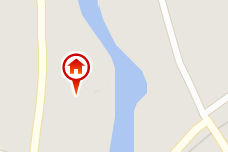
- Opcional: para análisis energéticos, seleccione una estación meteorológica cercana en la lista.
Nota: Para ver las estaciones meteorológicas en el mapa y en la lista, se debe haber iniciado sesión en la cuenta de Autodesk con Suscripción.
- Si el modelo se encuentra en un área en la que se aplica el cambio de hora y desea que las sombras se ajusten en consonancia, seleccione Usar horario de verano.
- Haga clic en Aceptar.